Auf dieser Seite wird erläutert, wie Sie mit Cloud Shell Beispiele aus dem GitHub-Repository golang-samples/profiler herunterladen und ausführen. Sie können diese Beispiele auch außerhalb von Google Cloud ausführen. Weitere Konfigurationsschritte, die in diesem Fall erforderlich sind, finden Sie unter Profilerstellung für Code außerhalb von Google Cloud.
Durch Ausführen dieser Programme lassen sich schnell Profildaten erstellen, mithilfe derer Sie sich mit den Funktionen der Cloud Profiler-Oberfläche vertraut machen können. Sie können auch Ihre Kopie dieser Beispiele bearbeiten, eine erneute Bereitstellung veranlassen und die Auswirkungen Ihrer Änderungen über die Cloud Profiler-Oberfläche analysieren.
Hinweis
- Melden Sie sich bei Ihrem Google Cloud-Konto an. Wenn Sie mit Google Cloud noch nicht vertraut sind, erstellen Sie ein Konto, um die Leistungsfähigkeit unserer Produkte in der Praxis sehen und bewerten zu können. Neukunden erhalten außerdem ein Guthaben von 300 $, um Arbeitslasten auszuführen, zu testen und bereitzustellen.
-
Wählen Sie in der Google Cloud Console auf der Seite der Projektauswahl ein Google Cloud-Projekt aus oder erstellen Sie eines.
-
Cloud Profiler API aktivieren.
-
Wählen Sie in der Google Cloud Console auf der Seite der Projektauswahl ein Google Cloud-Projekt aus oder erstellen Sie eines.
-
Cloud Profiler API aktivieren.
Cloud Shell starten
Klicken Sie oben auf der Google Cloud Console-Seite für Ihr Projekt auf Cloud Shell aktivieren:

Im unteren Bereich der Konsole wird ein neuer Frame für die Cloud Shell-Sitzung geöffnet, in dem zwei Meldungen und eine Eingabeaufforderung angezeigt werden. Die erste Meldung enthält das Google Cloud-Projekt für Ihre Cloud Shell-Sitzung. In der zweiten Meldung wird erklärt, wie Sie das Sitzungsprojekt ändern können. Die Initialisierung der Shell-Sitzung kann einige Sekunden dauern.
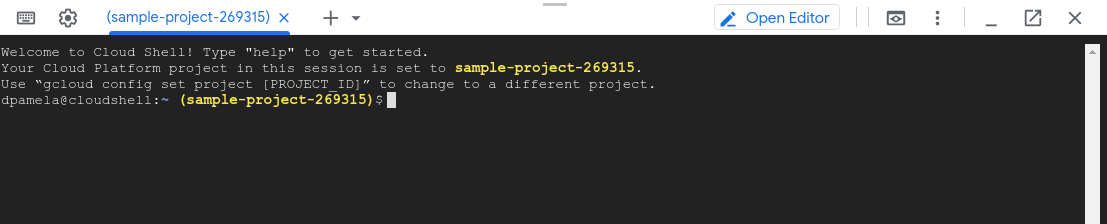
Programm zur Profilerstellung abrufen
Rufen Sie in Cloud Shell das Paket mit den Go-Beispielen ab:
go get github.com/GoogleCloudPlatform/golang-samples/profiler/...
Das Abrufen des Pakets dauert einen Moment.
profiler_quickstart
Das Beispiel profiler_quickstart ist zum Ausführen des Dienstes hello-profiler konfiguriert. Die Kurzanleitung zu Profiler verwendet dieses Beispiel.
So starten Sie hello-profiler:
Wechseln Sie in das Verzeichnis
profiler_quickstart:cd ~/gopath/src/github.com/GoogleCloudPlatform/golang-samples/profiler/profiler_quickstartStarten Sie den Dienst mit dem folgenden Befehl:
go run main.go
Die Meldung profiler has started wird einige Sekunden nach dem Start des Dienstes in Ihrer Cloud Shell-Sitzung angezeigt. Bei jedem Hochladen eines Profils in Ihr Google Cloud-Projekt werden neue Meldungen angezeigt.
Drücken Sie Ctrl+C, um den Dienst zu beenden.
hotapp
Im Beispiel hotapp wird eine Endlosschleife verwendet, die zwei Funktionen und dann den Go-Planer aufruft. Das Beispiel unterstützt das Setzen des Flags -local_work. Wenn dieses Flag true ist, wird einzelnen Funktionen Arbeit in Form von Schleifen hinzugefügt. Diese Option ist standardmäßig auf false eingestellt.
So führen Sie das hotapp-Beispiel aus:
Wechseln Sie in das Verzeichnis
hotapp:cd ~/gopath/src/github.com/GoogleCloudPlatform/golang-samples/profiler/hotappStarten Sie den Dienst mit dem folgenden Befehl:
go run main.goWenn Sie Profildaten generieren möchten, die mit den Daten auf den Seiten UI Overview und Filtern übereinstimmen, verwenden Sie den folgenden Aufruf:
go run main.go -service=docdemo-service -local_work -skew=75 -version=1.75.0
Die Meldung profiler has started wird einige Sekunden nach dem Start des Dienstes in Ihrer Cloud Shell-Sitzung angezeigt. Bei jedem Hochladen eines Profils in Ihr Google Cloud-Projekt werden neue Meldungen angezeigt.
Drücken Sie Ctrl+C, um den Dienst zu beenden.
Im Abschnitt zum Vergleichen von Profilen wurden zwei verschiedene Deployments von docdemo-service verwendet. In einem Deployment wurden skew und version wie zuvor beschrieben festgelegt. Im zweiten Deployment wurde skew auf 25 und version auf 1.25.0 gesetzt.
Fehlerbehebung
Wenn Sie nach dem Starten des Dienstes eine Fehlermeldung über eine verweigerte Berechtigung erhalten, finden Sie mögliche Ursachen unter Warum wird mir die Fehlermeldung "Berechtigung verweigert" angezeigt?.
